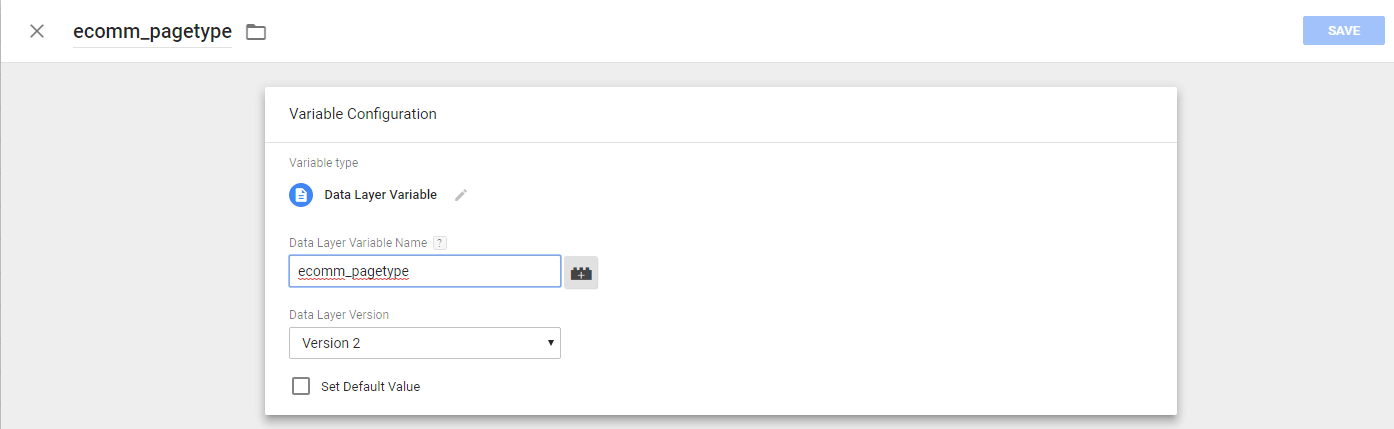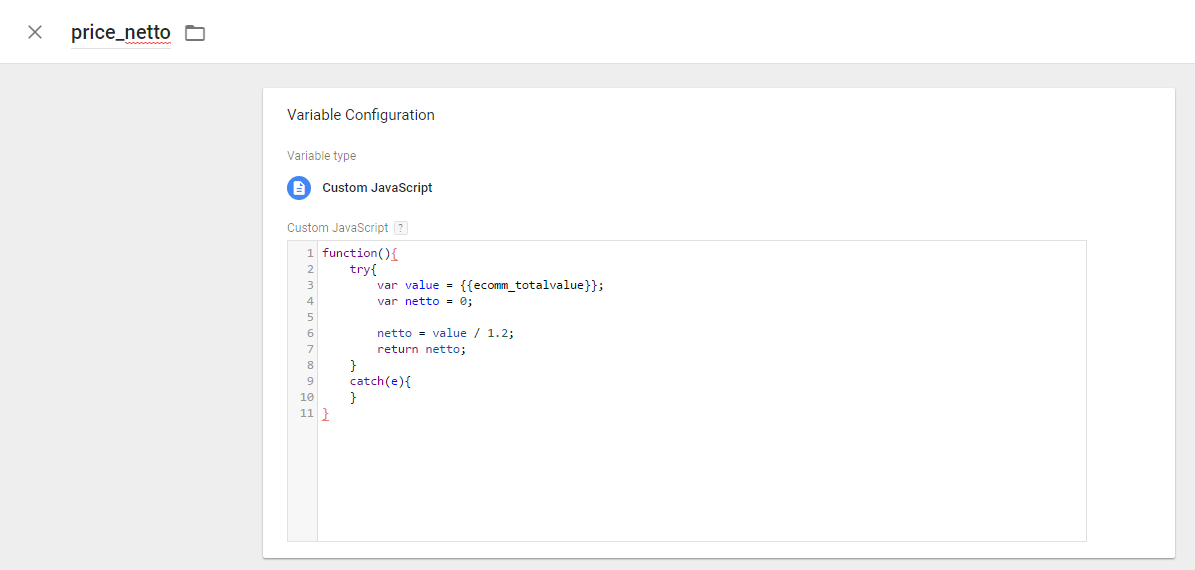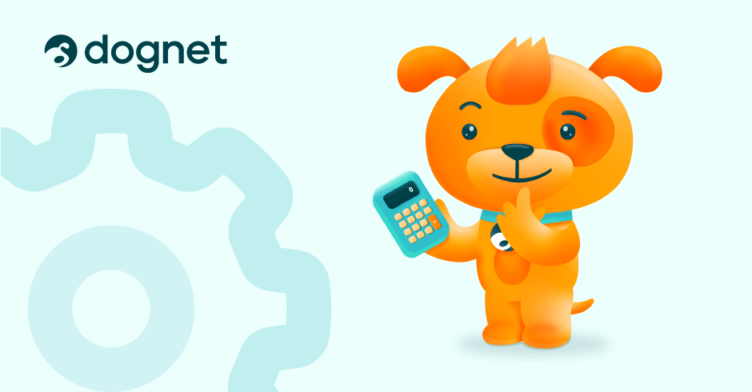Dognet mérőkód telepítése WooCommerce webshopra GTM segítségével

Dognet mérőkód telepítése WooCommerce webshopra GTM segítségével
Útmutató a GTM beállításához WooCommercen futó webshopok számára.
- Hozzon létre fiókot a következő oldalon: https://tagmanager.google.com/#/home
- Adjon hozzá új weboldalt. A Tag Manager ad egy kódot, amelyből másolja ki a fiók ID-t. Példa: GTM-XXXXXX
- Ezt a GTM ID-t illessze be a WooCommerce adminisztrációs felületén a DuracellTomi’s Google Tag Manager for WordPress bővítménybe.
- A bővítmény beállításaiban jelölje be az összes lehetőséget az „Integration – WooCommerce” részben.
- A Tag Managerben hozzon létre egy új címkét (tag) a kattintások figyelésére „Affil Dognet – click tracking” néven egyéni HTML-ként (Custom HTML), ahova illessze be a kattintások követésére szolgáló kódot. Aktiválási szabályként (trigger) állítson be minden oldalmegtekintést (All pages)
- A Tag Managerben hozzon létre egy új változót (Variable) „ecomm_pagetype” elnevezéssel. Ez egy Data Layer Variable jellegű változó. A változó elnevezése Data Layer-ben „ecomm_pagetype”.
- A 6. ponthoz hasonlóan hozza létre a következő változókat „transactionId” – Data Layer Variable Name „ecommerce.purchase.actionField.id”, „transactionProducts” – Data Layer Variable Name „ecommerce.purchase.products” és „ecomm_totalvalue” – Data Layer Variable Name „ecomm_totalvalue”.
- Hozzon létre egy új változót, ezúttal egyéni JavaScript-változót (Custom Javascript), és nevezze el mint „price_netto„. Másolja bele a következő kódot:
function(){ try{ var value = {{ecomm_totalvalue}}; var netto = 0; netto = value / 1.27; return netto; } catch(e){ } } - Ismét hozzon létre egy új JavaScript-változót, és ezt nevezze el mint productList, helyezze bele a következő kódot:
function(){ try{ var list = ""; var tp = {{transactionProducts}}; var x = 0; if (tp){ for (x=0; x<tp.length; x++){ list += tp[x].name; list += ", "; } } return list; } catch(e){ } } - Tag Managerben hozzon létre egy új aktiválási szabályt (trigger) Sale Page elnevezéssel. Ez az aktiválási szabály „Some DOM Ready Events” számára lesz létrehozva, ahol a ecomm_pagetype egyenlő a „purchase” értékével.

- Hozzon létre egy címkét (tag) az eladások követésére „Affil Dognet – sale tracking” elnevezéssel custom HTML-ként, ahova illessze be a konverziómérő kódot. Az aktiválási szabály (trigger) a Sale page. A bővített beállításokban jelölje be, hogy ez a címke csak egyszer aktiválódjon az oldalon.
- Publikálja az összes változást a „Küldés” (Publish) gombbal.
Amennyiben segítségre van szüksége a beállítás során, bátran keressen bennünket. 😉
Click tracking kód
Az „XXXXXXXXXXX” részbe be kell helyettesíteni a fiók ID-jét, az „YYYYYY” részbe pedig a kampány ID-jét.
<script type="text/javascript" id="pap_x2s6df8d" src="https://login.dognet.sk/scripts/fj27g82d"></script>
<script type="text/javascript">
PostAffTracker.setAccountId('XXXXXXXXXXX');
try {
var CampaignID='YYYYYYYY';
PostAffTracker.track();
} catch (err) { }
</script>
Sale tracking kód
Az „XXXXXXXXXXX” részbe be kell helyettesíteni a fiók ID-jét, az „YYYYYY” részbe pedig a kampány ID-jét.
<script type="text/javascript" id="pap_x2s6df8d" src="https://login.dognet.sk/scripts/fj27g82d"></script>
<script type="text/javascript">
PostAffTracker.setAccountId('XXXXXXXXXXX');
var sale = PostAffTracker.createSale();
sale.setCampaignID('YYYYYYYY');
sale.setTotalCost({{price_netto}});
sale.setOrderID({{transactionId}});
sale.setProductID({{productList}});
sale.setCurrency('HUF');
PostAffTracker.register();
</script>